私たちはここ数年、独自のビデオ会員制ウェブサイトを運営しており、Eメールリストを大幅に増やすのに役立っている。
とはいえ、すべての会員制サイトに同じニーズがあるわけではありません。例えば、会員に負担がかかり、解約率が高くなるのを避けるために、一度にコンテンツを公開すべきではない会員制サイトもあることがわかっています。
これを避ける一つの方法は、自動Dripコンテンツシステムを設定し、時間をかけて少しずつコンテンツをリリースすることです。この記事では、WordPressに自動Dripコンテンツを追加するための試行錯誤の方法をご紹介します。
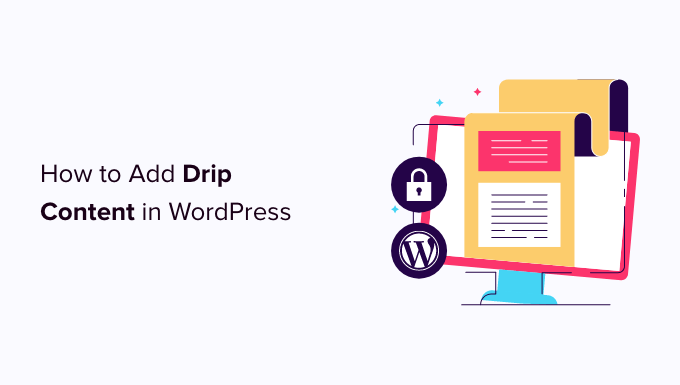
なぜWordPressにDripコンテンツを追加するのか?
ドリップコンテンツとは、投稿やページ、動画などのコンテンツをすべて一度に提供するのではなく、徐々に公開していくことです。
会員制のサイトであれば、定期的にコンテンツを自動配信することで、会員を長期にわたって囲い込むことができる。
もし誰かがメンバーシップを購入したら、以前公開したコンテンツはすべて古くて時代遅れだと思われるかもしれない。
特に、自動Drip通知やパーソナライズされたメールマーケティングを使って会員にこれらの「新しい」リリースを知らせれば、このコンテンツをゆっくりとリリースすることで、古いコンテンツを新しくエキサイティングなものに見せることができます。
また、より多くのオンラインコースを販売するために、Dripコンテンツを使用することもできます。受講生にコース全体へのアクセスを提供する代わりに、予定されたトレーニング期間にわたってレッスンをリリースすることで、受講生が負担を感じないようにすることができます。
それでは、カスタマイザー、学習者、メンバーにコンテンツを自動的にDripする方法を見ていきましょう。このチュートリアルでは、以下のクイックリンクを使用してナビゲートすることができます:
ステップ1:コンテンツドリッピング機能付き会員制プラグインのインストール
手始めに、Dripコンテンツ機能を備えたWordPressメンバーシップ・プラグインが必要です。
そこで、MemberPressの登場です。
市場で最高のWordPressメンバーシッププラグインです。有料購読を作成し、誰がいつコンテンツにアクセスできるかのルールを設定することができます。これにより、高度なDripコンテンツスケジュールを簡単に作成することができます。
詳しくは、メンバープレスのレビューをご覧ください。
まず、MemberPressプラグインをインストールして有効化する必要があります。詳しくは、WordPressプラグインのインストール方法のステップバイステップガイドをご覧ください。
有効化した後、MemberPress ” 設定にアクセスし、ライセンスキーを「ライセンスキー」フィールドに入力する必要があります。

キーは、MemberPressサイトでアカウントにログインすると見つけることができます。また、MemberPressを購入した際に届いたメールにも記載されています。
ライセンスキーを入力したら、「ライセンスキーを有効化」ボタンをクリックします。
ステップ2:支払い方法の追加
次に、WordPressでクレジットカード決済を簡単に行えるように、決済ゲートウェイを追加する必要があります。まず、「Payments」タブを選択し、「Add Payment Method」をクリックします。

MemberPressは、ベーシックプランとプラスプランでPayPalとStripeの支払いをサポートしています。また、MemberPress Proプランを購入することで、Authorize.Netを使用することもできます。
ゲートウェイ」のドロップダウンを開き、使用するゲートウェイを選択するだけです。

MemberPressは、この支払いゲートウェイを使用するために設定する必要があるすべての設定を表示します。
これらの設定はゲートウェイによって異なります。例えば、以下の画像ではWordPressにPayPal決済を追加しています。

ゲートウェイの設定が完了したら、「オプションの更新」をクリックして設定を保存します。
ユーザーが支払い方法を選択できるようにすることで、より多くの売上を獲得し、カスタマーエクスペリエンスを向上させることができるかもしれません。サイトに複数のゲートウェイを追加するには、支払い方法の追加をクリックし、上記と同じプロセスを繰り返すだけです。
ステップ3:会員プランの作成
1つ以上の支払い方法を追加したら、次は会員プランを追加します。
MemberPress ” メンバーシップにアクセスし、新規追加ボタンをクリックしてください。

次の画面では、会員プランのタイトルを入力する必要があります。これはWordPressダッシュボードに外観され、あなたのサイトを訪問する人々にも表示されます。
その後、メインの投稿エディターに任意の説明を入力することができます。
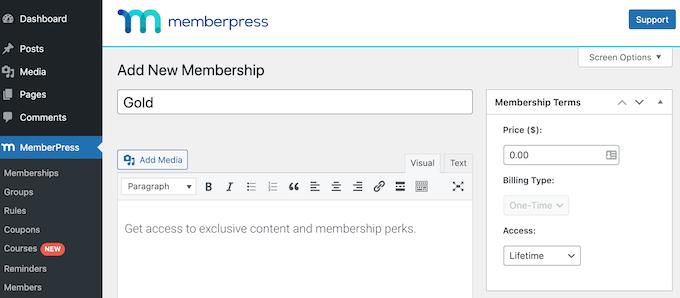
次に、「価格」フィールドにこのメンバーシップの料金を入力します。
その後、’Billing Type’ドロップダウンを開き、1回限りの支払いか定期的な支払いかを選択します。
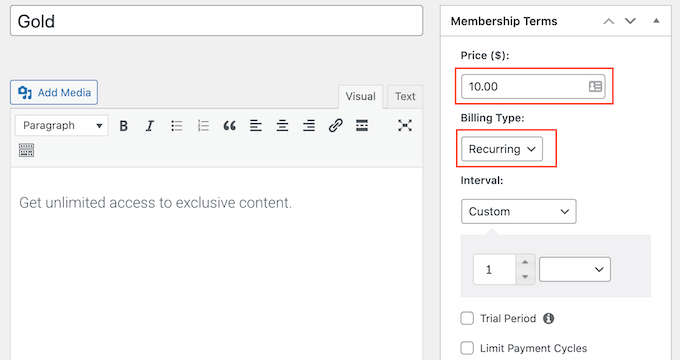
定期課金」を選択した場合、週、月、四半期、年単位で課金することができます。
WordPressで定期的な支払いを受け付けることで、請求プロセスを自動化することができます。これにより、時間を大幅に節約することができ、一般的に支払いの遅延やエラーが少なくなります。
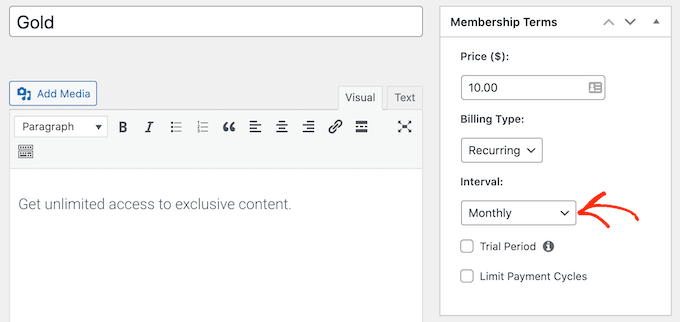
もう1つのオプションは1回払いである。これは、購読を更新するかどうかをユーザーが完全にコントロールできるようにすることで、ユーザー体験を向上させることができる。
1回限り」を選択した場合、新しい「アクセス」ドロップダウンメニューを開き、「有効期限」または「固定期限」のいずれかを選択します。有効期限」では、メンバーシップの有効期限を日数、月数、週数、年数に設定することができます。
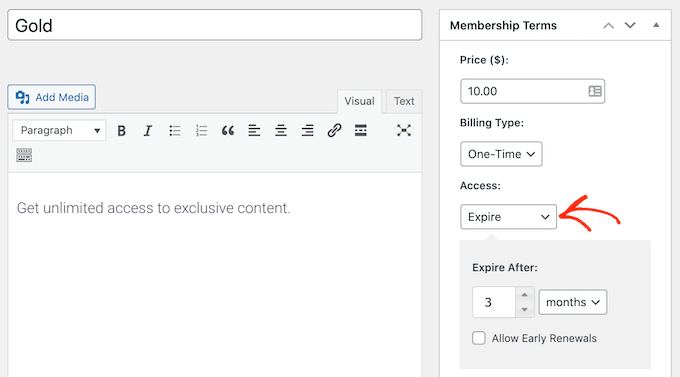
一方、「有効期限を固定」では、メンバーシップの有効期限をカレンダーで設定することができます。
期限固定」は、すべての会員を同じスケジュールで管理したい場合に便利です。例えば、すべてのメンバーシップの有効期限を毎月1日に設定したい場合などです。
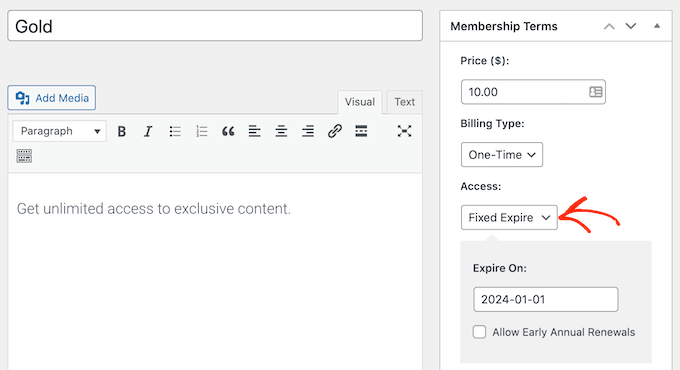
最後の選択肢は「無期限」です。コンテンツのDripは購読の更新を促すので、終身会員を提供するのは避けた方がいいかもしれません。
課金タイプを選択した後、WordPressで無料トライアルサブスクリプションを提供するかどうかの選択など、追加設定が必要な場合があります。
これらの設定のほとんどは非常に簡単なので、設定を終えたら、会員プランのさまざまな設定がすべてある「会員オプション」ボックスまでスクロールしてください。

ユーザーエクスペリエンスを向上させるものも含め、さまざまな設定に目を通すことができる。
新メンバーに良い第一印象を与えるために、カスタムサンクスメッセージと カスタムウェルカムメールを有効化することをお勧めします。
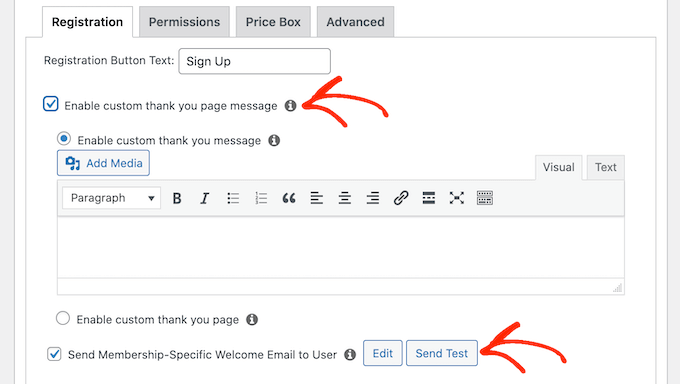
これらのボックスにチェックを入れた後、設定を使ってカスタマイズしたメッセージを作成してください。
プロからのアドバイス: 「送信テスト」をクリックしてもメールが届かない場合は、WordPressの設定に問題がある可能性があります。このような場合は、SMTPサービスプロバイダーを利用することで、メールの到達率を向上させることができます。
会員プランの設定が完了したら、「公開する」ボタンをクリックして公開します。
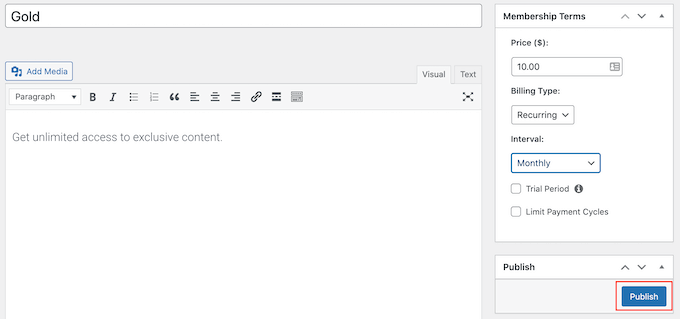
会員レベルを増やすには、上記と同じプロセスを踏むだけです。
少なくとも1つの会員レベルを作成したら、Dripコンテンツルールを作成する準備が整いました。しかし、会員制サイトに追加できる機能はまだまだたくさんあります。さらに詳しく知りたい方は、WordPressで会員制サイトを作る究極のガイドをご覧ください。
ステップ4:自動Dripコンテンツルールをスケジュールする
MemberPressは、様々な方法でコンテンツへのアクセスを制限できる強力なプラグインです。例えば、登録ユーザーのみにコンテンツを制限することができます。
これらの高度なルールを使ってコンテンツをDripし、会員に継続的な価値を提供することができます。
Dripスケジュールを作成するには、MemberPress ” Rulesに移動し、新規追加ボタンをクリックするだけです。

ルールを作成する画面が表示されます。
MemberPressでは、特定のページや投稿へのアクセスを制限することができます。例えば、メンバーが10日間メンバーであった場合にのみ、特定のブログ投稿へのアクセスを許可することができます。
コンテンツが少なかったり、非常に詳細で正確なスケジュールを組みたい場合は、この方法が効果的でしょう。
しかし、コンテンツがたくさんある場合、各ページや投稿を個別にスケジューリングするのは多くの時間と労力を要する。
ありがたいことに、MemberPressでは特定のカテゴリーやタグのルールを作成することもできます。これにより、関連するコンテンツのセットを公開することができます。例えば、入会後1週間は「初心者ガイド」とタグ付けされた投稿をすべて閲覧できるようにすることができます。
コンテンツ・ライブラリを見て、まとめて公開したい投稿にすべてラベルを付けることもできる。例えば、”First Week “というタグを作る。
詳しくは、WordPressページにカテゴリーとタグを追加する方法のステップバイステップガイドをご覧ください。
準備ができたら、‘Protected content’ドロップダウンを開き、’A Single Post’、’Posts Categorized’、’Child Pages Of’など、このルールを使用するコンテンツを選択します。
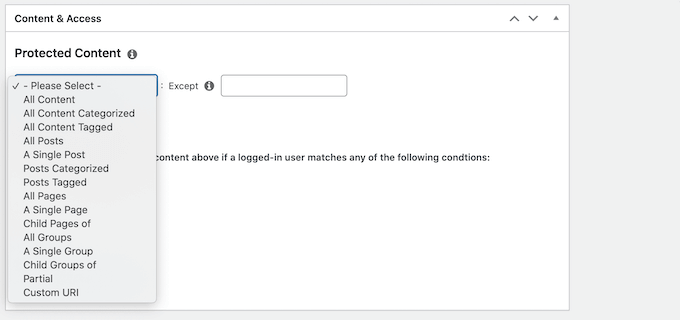
何を選択するかによって、いくつかの追加設定にアクセスできるようになります。例えば、「個別ページ」を選択した場合、ルールに使用するページを入力する必要があります。
タグ付き投稿」を選択すると、1つ以上のタグを投稿タイプに入力できます。
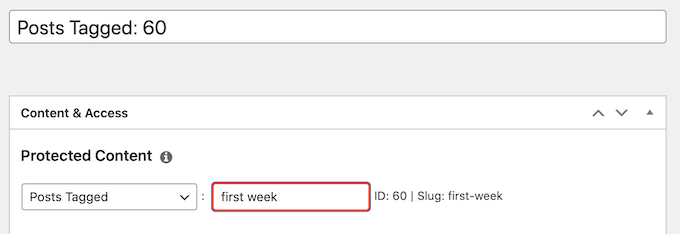
次に、「アクセス条件」セクションのドロップダウンを開き、「メンバー」を選択する。
次に、2番目のドロップダウンを開き、このルールを適用する会員レベルを選択します。
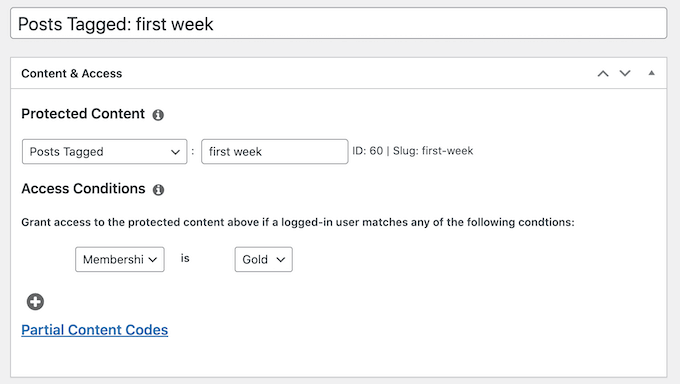
次に、いつコンテンツをDripするかをMemberPressに指示します。
Drip / Expiration」までスクロールし、「Enable Drip」ボックスをチェックすると、新規Drip設定が表示されます。
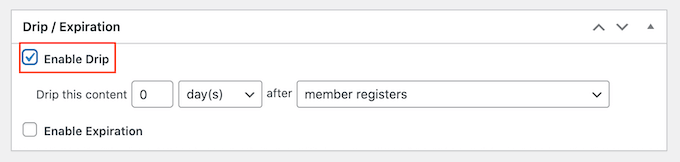
始めに、ドロップダウンを使って、このコンテンツを特定の日数、週、月、年の後にリリースするかどうかを選択します。
次に数字を入力します。例えば、以下の画像では1週間後にコンテンツをリリースしています。
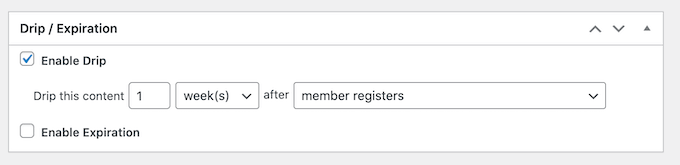
それができたら、「after」ドロップダウンでカウントダウンのトリガーとなるイベントを選択します。例えば、会員登録の2週間後や、特定のWooCommerce商品を購入した1週間後にコンテンツをDripすることができます。
時間的制約のあるコンテンツを扱うのであれば、特定の日を選ぶこともできます。例えば、ブラックフライデーに新しい投稿を公開したり、12月のある時期に大晦日の会員限定イベントを告知したりすることができます。
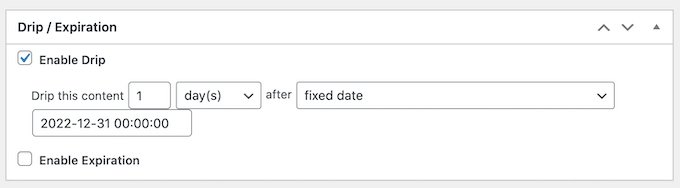
オプションで、「有効化」ボックスをチェックすることにより、有効期限を設定することができます。
期間限定のコンテンツなので、切迫感を与えることができる。また、より多くの人に会員権を購入してもらい、期間限定コンテンツを見逃さないようにすることもできる。
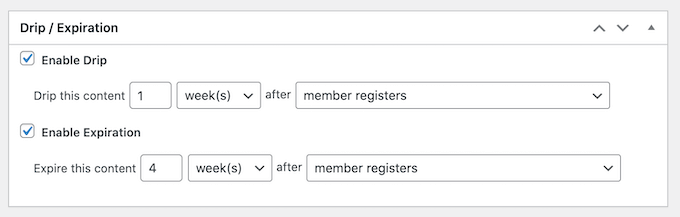
それができたら、「未承認アクセス」までスクロールし、未承認でコンテンツにアクセスしようとした訪問者にMemberPressが何を表示するかを決めます。
オプションの1つは、最初の100文字や投稿の抜粋など、制限されたコンテンツの「抜粋」を表示することで訪問者をからかうことです。
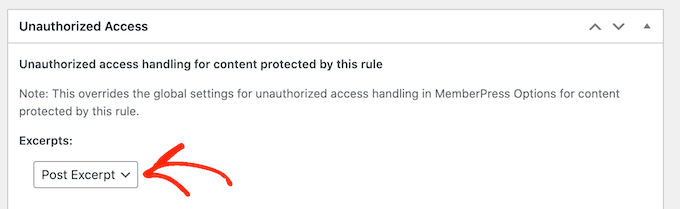
カスタムメッセージを設定しない場合、MemberPressは初期設定の不正アクセスメッセージをすべてのユーザーに表示します。このため、「不正アクセス」メッセージのドロップダウンを開き、「カスタマイザー」を選択して、独自のメッセージを作成することをお勧めします。
例えば、会員登録をすることで、この新しいコンテンツをアンロックできることを訪問者に知らせることができます。
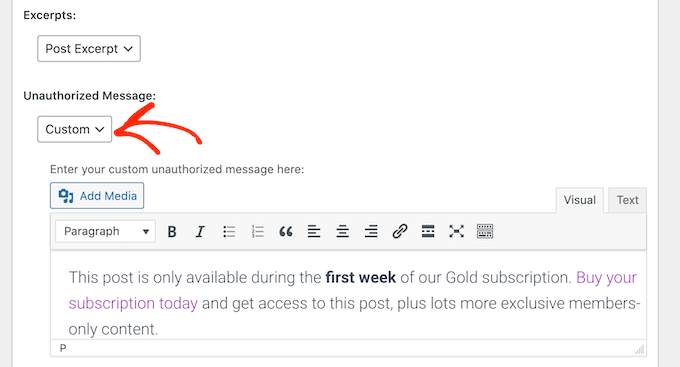
最後に、不正な訪問者がすでにあなたのサイトのアカウントを持っている場合に備えて、MemberPressのログインフォームを表示させることをお勧めします。
これを行うには、「ログインフォーム」のドロップダウンを開き、「表示」をクリックします。
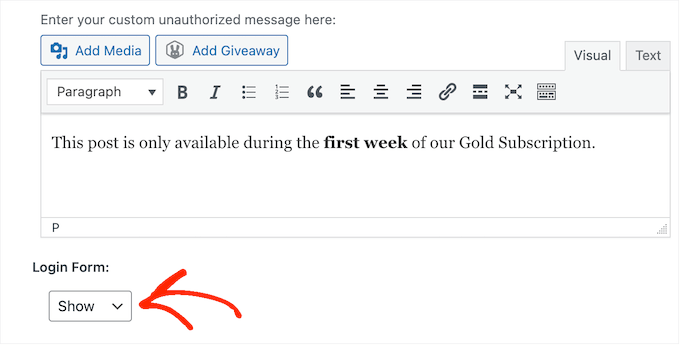
それが終わったら、ページを一番上までスクロールする。
ここで「ルールを保存」ボタンをクリックする。
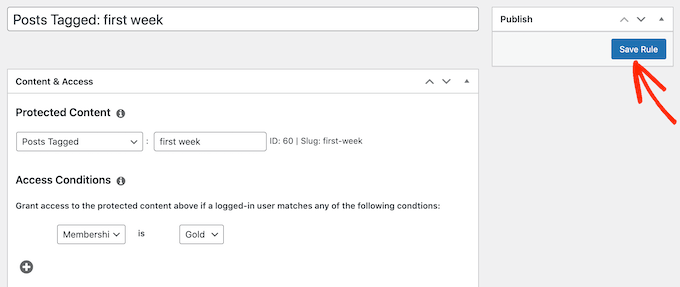
さらにルールを追加するには、上記と同じ手順を踏むだけだ。
WordPressでDripコンテンツを管理するヒント
Dripコンテンツは正しく使用すれば、会員を満足させ、参加させ、多くの新規登録を獲得することができます。
ここでは、さらに多くの新規会員を獲得し、その会員を長く維持するためのヒントをいくつかご紹介します。
1.スムーズなコンテンツ戦略を立てる
慎重にスケジュールを立てることが大切です。すべてのコンテンツをすぐに公開したくはないが、新規会員を満足させるだけのコンテンツも必要だ。
このため、さまざまな会員アカウントを作成し、カスタマーエクスペリエンスをテストすることをお勧めします。そうすれば、コンテンツDripルールを微調整することができ、すべてのユーザーに良いエクスペリエンスを提供することができます。
サイトをテストする際には、Googleやその他の検索エンジンからWordPressのページを非表示にすることが重要です。テスト中にプレミアムコンテンツが検索エンジンにキャッシュされてしまうと、権限のないユーザーが無料でアクセスできてしまう可能性があります。
検索エンジンがWordPressサイトをクロールしないようにする方法はいくつかありますが、サイトがまだ開発中の場合は、メンテナンスモードにすることをお勧めします。
2.メールリストの作成
メールマーケティングは、Dripコンテンツを宣伝し、会員をサイトに呼び戻すための最も費用対効果の高い方法のひとつです。また、メールを送ることで、このコンテンツが新しくエキサイティングなものであり、会員が見るべきものであることを強調することができます。
定数Contactを使用して、Dripコンテンツ戦略をメールマーケティングと統合することをお勧めします。
Constant Contactは、中小企業に最適なメール マーケティング サービスで、新規購読者への自動メール通知を設定できる簡単な自動化ツールが付属しています。
これらの自動化されたワークフローは、多くの時間と労力を節約することができる。
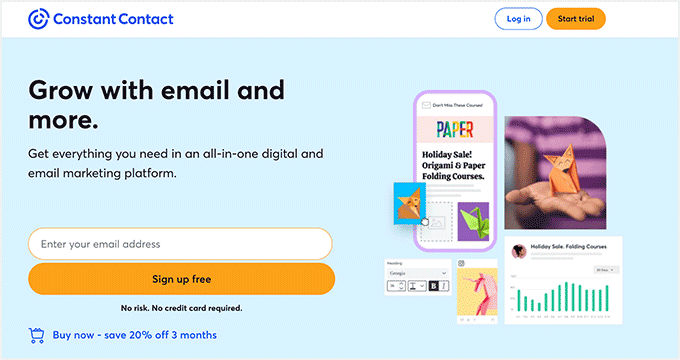
より強力なマーケティングオートメーションツールとしては、HubSpotや Omnisendがある。
3.サイト内リターゲティングで商品を宣伝する
ビジネスを成長させるためには、メンバーシップの更新、プランのアップグレード、デジタルダウンロードやその他の製品の購入をしてもらう必要があります。
そこでOptinMonsterの出番です。これは、あなたの既存の顧客にもっと販売するのに役立ちます最高のコンバージョン最適化ツールです。

OptinMonsterを使用すると、ライトボックスポップアップ、スライドインボックス、カウントダウンタイマーなどを使用して、メンバーにターゲットを絞ったメッセージを表示することができます。
ゲーム化されたスピン・ツー・ウィン・オプチンもあり、会員に割引やクーポンコード、その他の賞品で報酬を与えることができる。
4.ユーザーの行動から学ぶ
どのサイトでも、サイト訪問者のトラッキングは有益であり、アナリティクスが必須である理由です。
会員制サイトで何が効果的で、何が効果的でないかをモニターすることで、継続的にコンテンツを微調整し、より多くの登録や更新を獲得することができます。
WordPressにGoogleアナリティクスをインストールする最も簡単な方法は、MonsterInsightsを使用することです。
WordPressに最適なアナリティクスソリューションで、サイトの管理エリアから訪問者とメンバーを監視することができます。

このデータがあれば、十分な情報に基づいた意思決定ができ、ビジネスを成長させるためにDripコンテンツ戦略を調整することができます。
さらに詳しく知りたい方は、WordPressのコンバージョントラッキングを簡単に するステップバイステップガイドをご覧ください。
WordPressで自動的にDripコンテンツを追加する方法について、この記事がお役に立てれば幸いです。また、WordPress LMSプラグインのエキスパートが選ぶベストプラグインや、企業チーム向けにWordPressでグループメンバーシップを販売する方法についてのガイドもご覧ください。
If you liked this article, then please subscribe to our YouTube Channel for WordPress video tutorials. You can also find us on Twitter and Facebook.





Mrteesurez
The post is informative and gives a detailed way to offer drip contents with Memberpress. If I understand you very well, assuming I have category A, and Category B. Then I want to show some posts (few) from category A and some from Category B to all users will keeping the rest post from each category exclusively for the members. Here, I think use tagged restriction functions will be helpful or how ?
There should be a grouping or somehow ?
WPBeginner Support
If you do not want to limit access by category then you would add tags to specify which posts you want to limit access to.
Admin
Moinuddin Waheed
Having a content dropping is must for membership websites.
Giving access to all the content at once let’s the subscriber feel like consuming content all at once and doing enough practice to get maximum our of the course material.
Content dripping helps in consuming content in a phased manner and complete all the tasks in a proper manner.
Is there a way where we can give some lessons free to view before buying the subscription along with showing the premium course outline locked as we see on many online learning platforms?
WPBeginner Support
It depends on the plugin you use but you should be able to set that up using MemberPress.
Admin
Moinuddin Waheed
Thanks for the guide.
I am using memberpress and will explore to set this up.
it becomes very easy for the potential buyers to make an informed decision because of free preview content.
I myself have purchased after the seeing the free content.
Chris Colvard
These are great tools and good ways to use them. I’ve got to read more posts now, thanks!
WPBeginner Support
You’re welcome, glad you like our recommendations
Admin